-
FAQs
- Próximamente…
-
Other
- Próximamente…
-
Administracion
-
- Próximamente…
-
-
Contabilidad
-
Documentacion Tecnica
-
Funcionamiento
-
Reportes
-
Uso del Sistema
-
- Abonos: Alta
- Abonos: Facturación
- Abonos: Introducción
- Cta. Cte. Clientes: Proceso de Búsqueda
- Cta.Cte. Clientes: Ajuste.
- Descargar memoria de auditoría. Formularios F8010, F8011, F8012 de AFIP.
- Facturacion: Cobro de señas sin facturar
- Facturas de crédito MiPyMEs
- Facturas: Comprobantes pendientes
- Facturas: Facturación de señas
- Facturas: Ingreso de Recibo
- Nota de crédito MiPyMEs
- Nota de débito MiPyMEs
- Notas de crédito: Ingreso
-
- Formas de Pago: Alta de Planes de pago
- Insumos: Introducción
- Listas de Precios: Alta / Edición
- Listas de Precios: Introducción
- Producción: Alta
- Productos: Actualizar precios
- Productos: Baja de un producto
- Productos: Categorías de Productos
- Productos: Listar productos
- Productos: Nueva Categoría
- Productos: Nuevo Producto
- Suministros: Alta Material
-
Modulo Reportes
-
Modulo Fondos
-
Modulo Pedidos
-
Modulo Remitos
-
Modulo Configuración
< Todos los temas
Imprimir
Impresión de un comprobante
Creado7 septiembre, 2017
Actualizado15 noviembre, 2024
ByCylarcom
Lecturas3
Para imprimir un comprobante se debe hacer clic en el icono de la impresora en la parte superior de la pantalla.

Luego en la pantalla de impresión se podrá ver cuántas hojas ocupará la impresión.
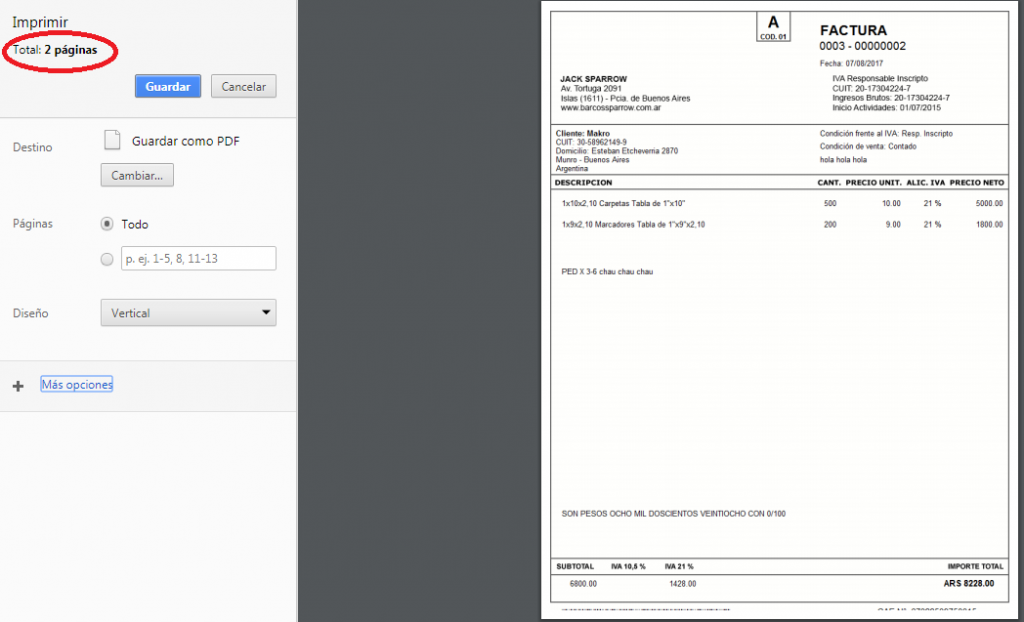
Si la cantidad de hojas es mayor que una se deberán ajustar las propiedades de la impresión.
Como primer paso se deberá hacer clic en “Más opciones” y seguir los siguientes pasos:
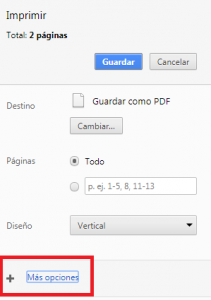
Tamaño de Papel: Cambiar el tamaño a “A4” (O el formato que se desea imprimir)
Margenes : Seleccionar “Mínimos”
Configuración: Destilar las opciones “Encabezado y pie de pagina”; “Gráficos de Fondo”
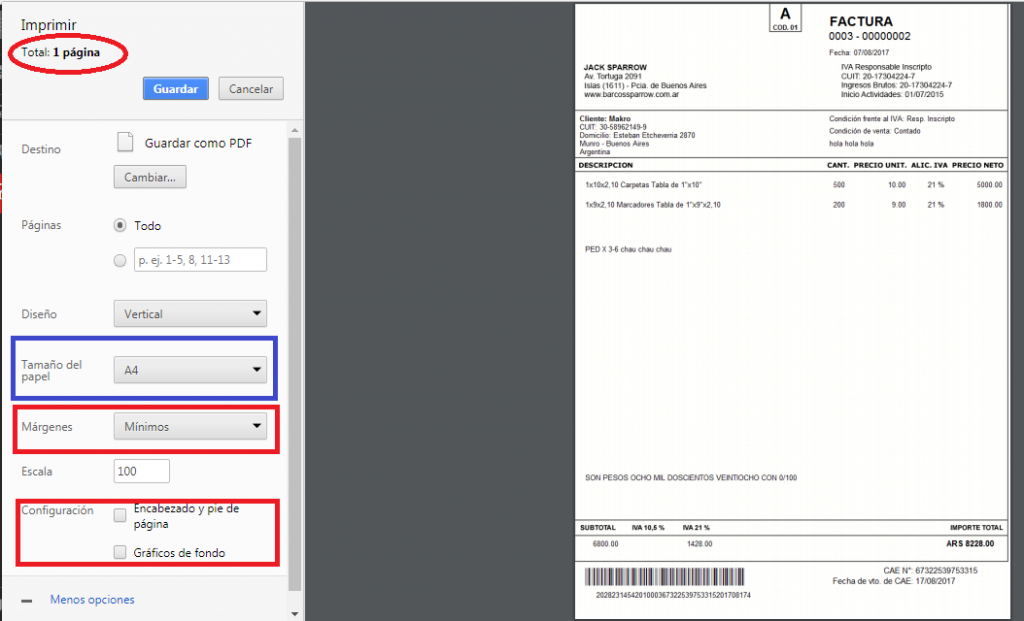
De esta manera quedará una sola página a imprimir.
Luego hacer clic en “Guardar” para comenzar la impresión.
Tabla de contenidos